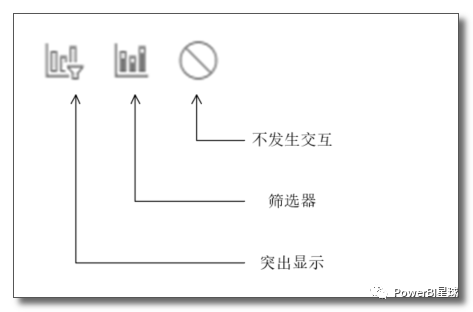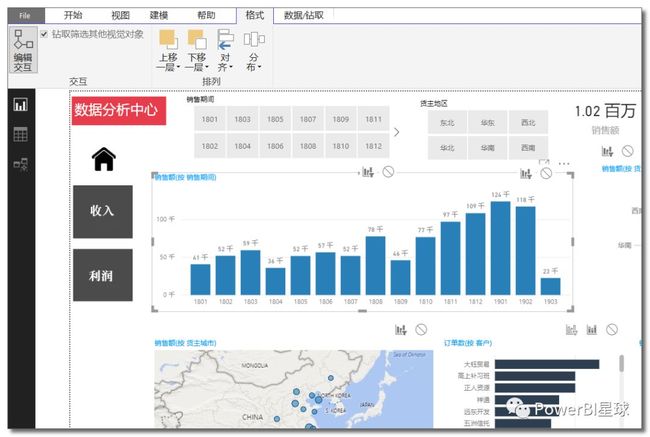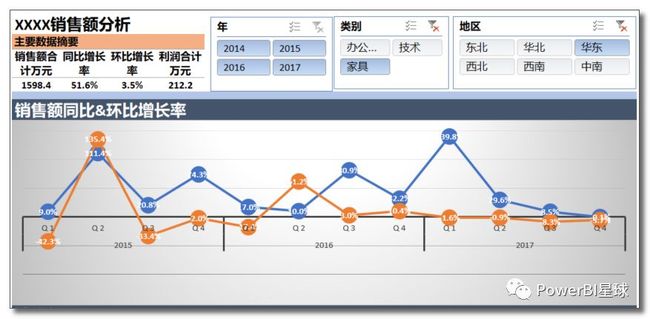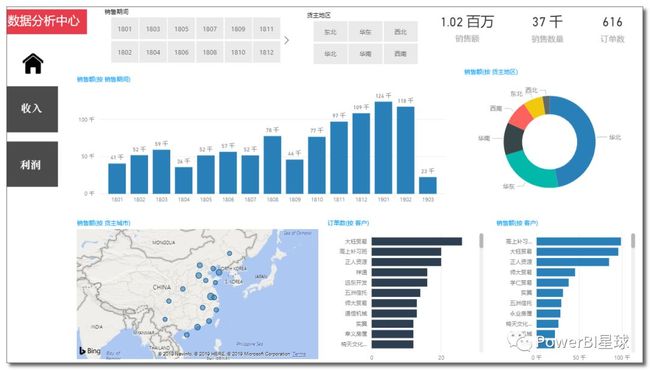今天分享星友投稿的第2篇文章,星友“海峰”给大家带来的切片器的一些知识。
切片器你肯定经常使用,但关于它的出身、优势以及使用的正确姿势,你未必都知道哦。
关于PBI的切片器,你还应该知道这些……
作者:海峰
为什么在PowerBI中需要使用切片器?
在PBI 的交互式页面上,我们可以通过设置视觉对象的交互关系来实现切片器同样的效果。
选中需要设置交互的视觉对象,点击格式菜单,选中编辑交互,将需要修改交互关系的图表,由突出显示,改为筛选器,这样就可以得到和切片器同样的效果。
在编辑交互关系的时候,有3种模式可以选择,
1.突出显示
2.筛选器
3.不发生交互作用
你可以按照自己的实际情况选择其中的某一种模式;默认情况下,非切片器的视觉对象间的关系都是突出显示的方式。
让我们比较一下切片器的交互与其他视觉对象之间的交互有什么不同。
视觉对象之间的交互
在下图中,我们选中按销售期间这个视觉对象,打开“编辑交互”,则在其他视觉对象的右上角会出现编辑交互的按钮选择,部分图表有三种交互方式,你可以直接选择其中一种,比如“筛选器“,
切片器与视觉对象的交互
我们同样可以对切片器进行编辑交互,而切片器对其他视觉对象的交互方式只有筛选模式和不发生交互作用2种,并不包含突出显示方式,所以这是切片器和其他视觉对象进行交互的区别。
那这样的话,看来我们并不需要“销售期间”这个切片器了,完全可以从“销售额按销售期间” 来筛选其他的视觉对象,而达到完全一致的效果。因为原则上其他视觉对象的交互作用显然是大于切片器的,那切片器还有存在的必要吗?
这还得从切片的出身谈起,切片器是数据透视表里动态交互数据的利器,在Excel的数据透视表里,我们可以通过切片器来实现数据的自由调动,实现完美交互。
PBI 是数据透视表的升级而来,所以自然而然切片器就到PBI 里来了,是很自然的过度,对于很多用户来说,使用切片器来调动数据,实现动态交互是很自然的选择,也慢慢养成了习惯。
接下来我们再来聊聊使用切片器还有其他优势吗?答案当然是肯定的。
切片器的优势
首先,用户的使用习惯,很多报告的阅读者没有交互的经验,但是由于数据透视表的群众基础庞大,他们大都对切片器是熟悉的,这样可以引导他们对报告进行交互,从中寻找数据交互的乐趣。
其次,切片器可以节约页面的空间,优化页面的布局,切片器与其他视觉对象相比,尺寸相对较小,可以方便你更好的布局页面。
再次,切片器本身比较简洁,没有额外的数据和图形,你可以更加直观的查看筛选后的结果。
这样看来,切片器是有必要存在的,那我们应该如何正确的运用切片器呢?
切片器使用原则
从切片器数量上来说,一个页面上,切片器数量不宜过多,一般来说1~2个切片器,最多3个,真的不要再多了,否则,这个报告可能只有你自己才能搞懂。
关于切片器的布局位置,推荐放置在报告的左上位置,其次是右上和左下角区域,这样放置的优点是符合阅读习惯,鉴于现在文字排版的顺序,是从左至右,先上后下,所以放置在读者优先能看到的位置,可以引导读者去点击切片器,更容易发生对数据进行探索和交互。
还有一个问题,哪些维度适合放在切片器里呢,对报告进行数据筛选呢?
首先,并不是所有维度都适合进行切片,推荐切片的维度,都是比较大的维度,就是相对来说数据颗粒度比较粗的,千万不要把非常细的维度去进行切片,一般来说推荐切片的维度有期间,例如年,季度,月份;
其次是区域,例如国家,华东区,省份;还有比较初略的品种分类或颜色分类等等。
本来提笔写的时候,是想写写应用切片器时遇到哪些坑,可是想想还是从头开始,让我们重新认识一些切片器,下次我们来聊聊切片器的种类和基础设置的事情。
【结尾的话】
海峰的这篇文章从常用的切片器着手,介绍了为什么要使用切片器以及如何正确的使用切片器,大家以后可以参考这些原则进行设计,期待着他关于切片器的更多分享。
【欢迎投稿 】
欢迎大家投稿,只要和PowerBI主题相关的都可以,比如PowerBI技巧、PowerBI数据分析案例或者学习心得体会等,不用担心写的不好,我会亲自给予指导;
稿件入选后,不仅可以获得稿费,还可以免费加入我的知识星球;公众号发布时会标识原创作者,多次投稿者更有机会成为知识星球的嘉宾,和我一起运营PowerBI星球,享受更多权益。
欢迎热爱PowerBI并乐于分享的小伙伴,加入「PowerBI星球」创作者团队!